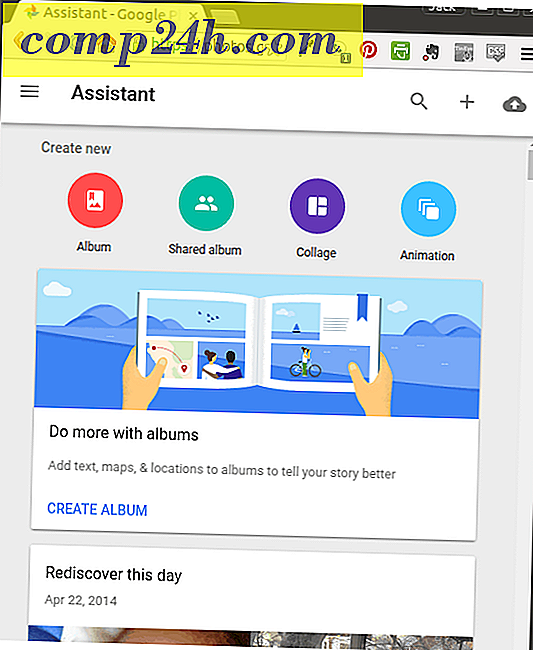Windows 10 İpucu: Sistem Simgelerini Masaüstüne Ekleme veya Kaldırma
Birkaç yıl boyunca, kullanıcılar Windows masaüstündeki sistem masaüstü simgelerini istedikleri ya da ihtiyaç duyduklarında değiştirmeyi sevdiler. Basit bir sağ tıklama kadar kolaydı.
Aynı şeyi Windows 10'da da yapabilirsiniz, ancak bazı şeyler biraz değişmiştir (elbette, Windows'un tüm sürümlerinde olduğu gibi) ve burada, kullandığınız masaüstü simgelerini nasıl alacağınızı göstereceğiz.
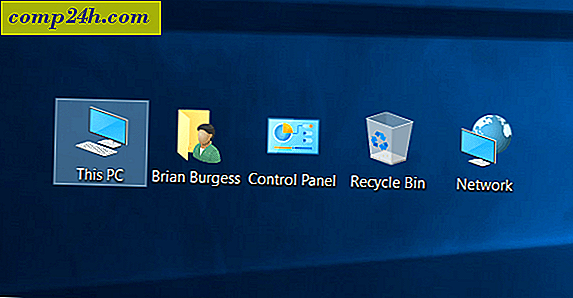
Windows 10'da Masaüstü Simgelerini Değiştirme
Masaüstündeki simgeleri almak için Ayarlar'ı açın ve Ara kutusuna masaüstü simgeleri yazın ve Enter'a basın.

Bu temaları getirecek ve oradan Desktop ikon ayarlarına tıklayacaksınız.

İşte gidiyorsun. Bu, görüntülemek istediğinizi seçebileceğiniz Masaüstü simgesi Ayarlar ekranını getirir. Ayrıca bir simgenin görünümünü değiştirmenize ve temaların simgeleri değiştirmesine izin verir.

Eski Yol Hakkında Ne?
Hala Windows'un eski bir sürümünü çalıştırıyorsanız, masaüstü simgelerini nasıl değiştireceğinizi veya bir tazeleme cihazını nasıl değiştireceğinizi merak ediyor olabilirsiniz. İşte nasıl.
Masaüstündeki boş bir alanı sağ tıklayın ve Kişiselleştir'i seçin. Ardından açılan Kontrol Paneli ekranında, Masaüstü simgelerini değiştir'i seçin.

O zaman yıllardır aldığımız ekrana sahip olacaksınız ve istediğinizi seçebilirsiniz.